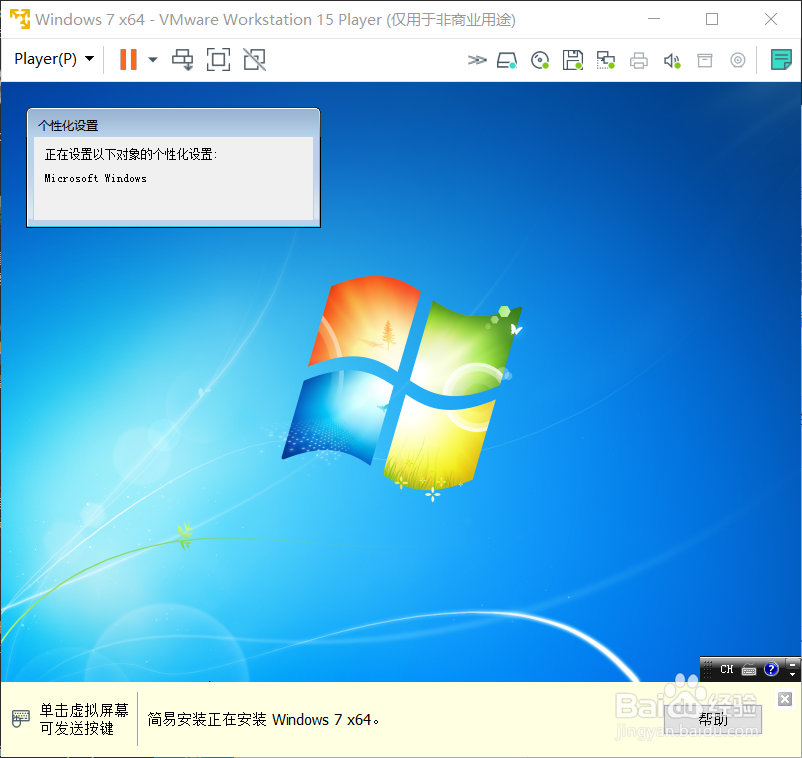1、打开VMware,选择创建新虚拟机

2、浏览选择自己准备好的系统映像文件(iso格式文件),然后点击下一步
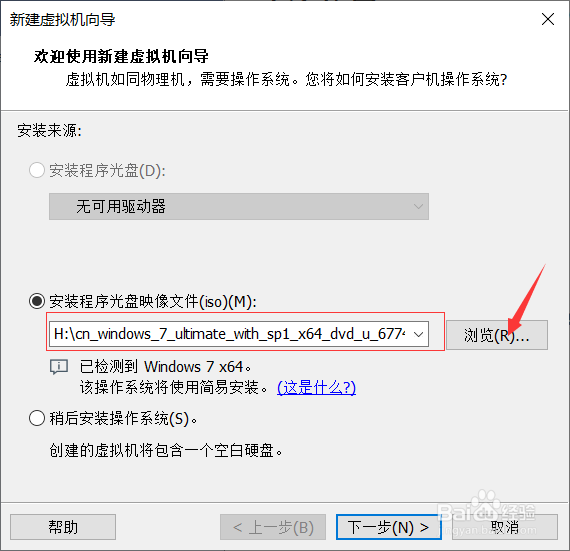
3、windonws产品密钥如果有的话可以直接填写,冤铘讵柘没有的话可以安装完成在激活。要安装的版本根据自己需求选择版本,推荐安装Ultimat髫潋啜缅e版本全名可以默认,或者根据自己需求自定义设置密码根据自己需求设置设置完成后点击下一步,在弹出的窗口点击是

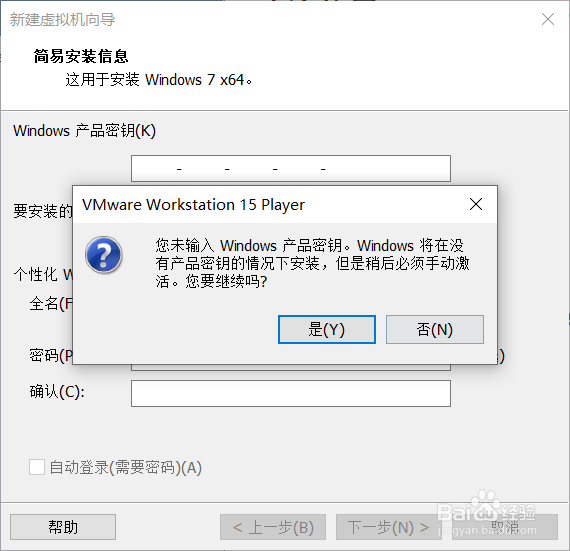
4、虚拟机名称根据自己需要设置或者默认位置虚拟机安装位置,婚栀驰严默认是c盘,可以根据自己需求点击浏览选择为其他盘,我这里是选择为d盘设置完成后点击下一步

5、指定磁盘容量,无特殊需求默认即可,然后点击下一步

6、点击自定义硬件虚拟机,根据自己需求对虚拟机内存、处理器等进行修改,我这里是默认配置直接点击完成
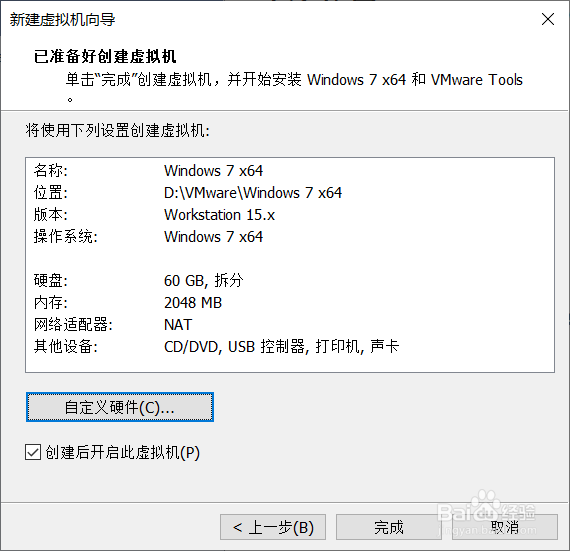
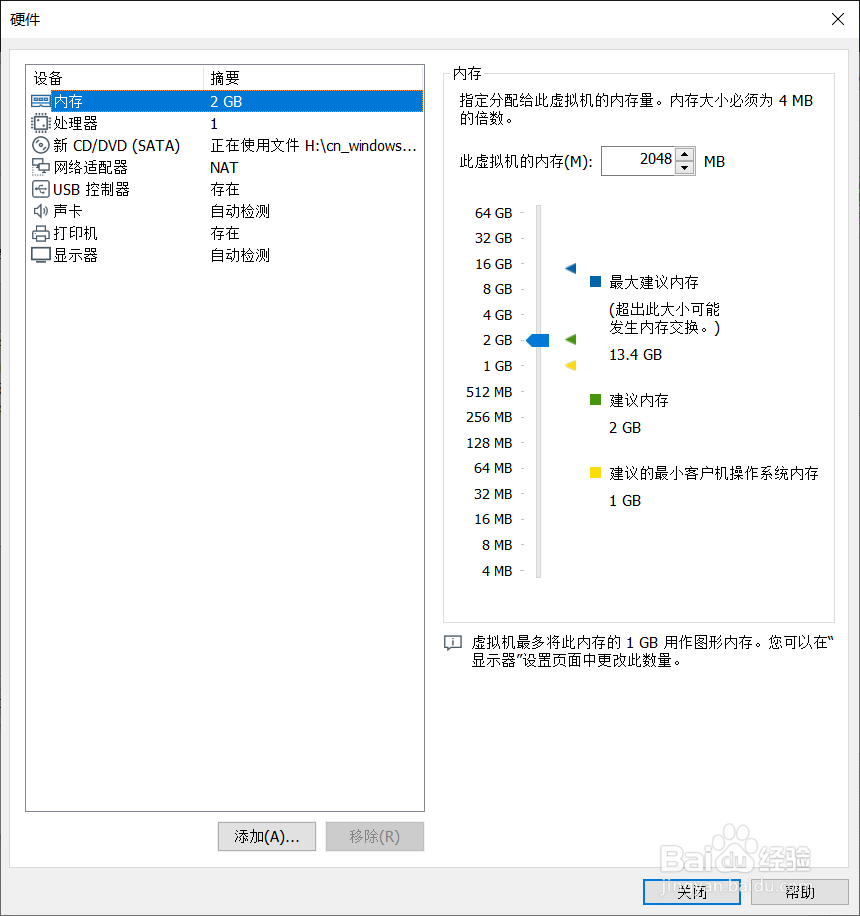
7、点击完成后,弹出正在创建磁盘窗口,等待读完条
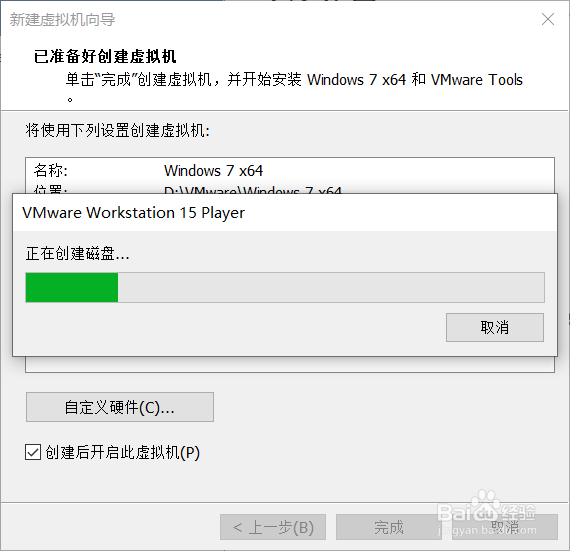
8、读完条后自动进行安装

9、等待安装完成后,重启进入系统桌面,就安装完成了。